Et voi tulostaa sähköpostiviestiä suoraan Outlookissa siten, että näytät Piilokopio (Bcc) -kenttään sisältyvät vastaanottajat. Voit kuitenkin tulostaa sähköpostiviestin ruudunkaappausohjelmalla ja tulostaa sitten tämän kuvan.
Windows 10:ssä Windowsin kuvakaappaustyökalu on helppokäyttöinen ruudunkaappausmenetelmä. Avaa Windowsin kuvakaappaustyökalu valitsemalla Windows-näppäin ja ala sitten kirjoittaa kuvakaappaus-sanaa. Kun kuvakaappaustyökalu ilmestyy aloitusvalikkoon, valitse se.
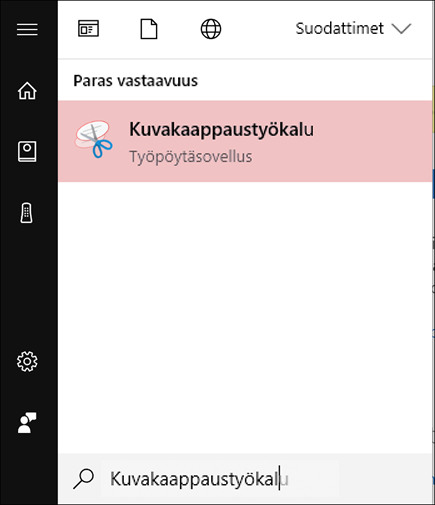
Kun kuvakaappaustyökalu on avoinna, kaappaa lähetetyn sähköpostiviestin kuva yhdessä piilokopiotietojen kanssa seuraavasti.
-
Siirry Outlookissa Lähetetyt-kansioon ja avaa sähköpostiviesti, jonka haluat tulostaa. Voit näyttää viestin lukuruudussa tai avata viestin kaksoisnapsauttamalla.
Vihje: Etkö näe vastaanottajia, jotka sisällytit Piilokopio-ruutuun, kun kirjoitit viestin? Siirry Näytä ja piilota Piilokopio-ruutu ja tarkastele sitä -kohtaan, jossa kerrotaan, miten voit tarkastella Piilokopio-ruudussa olevia vastaanottajia.
-
Vaihda Kuvakaappaustyökalu-kohtaan ja valitse sitten Uusi. Tämä himmentää näytön ja muuntaa kohdistimen +-symboliksi.
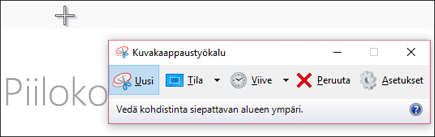
-
Pidä hiiripainiketta alhaalla ja vedä osoitinta, jotta voit valita viestin näkyvissä osan näytöltä. Kun vapautat hiiripainikkeen, kuvakaappaustyökalu näyttää kuvan.
-
Valitse kuvakaappaustyökalusta Tiedosto > Tulosta.
Huomautukset:
-
Voit valita minkä tahansa saatavilla olevan tulostusvaihtoehdon.
-
Voit tämän avulla tallentaa vain yhden sähköpostiviestinäytön kerrallaan. Jos haluat tallentaa useita näyttöjä, sinun täytyy tallentaa ensimmäinen näyttö, tulostaa se, ja vierittää sitten alaspäin viestiin ja tallentaa toinen näyttö. Et voi kuvakaappaustyökalulla avata useita kuvia kerralla, joten sinun on tulostettava jokainen kuva ennen kuin tallennat toisen näytön.
-










